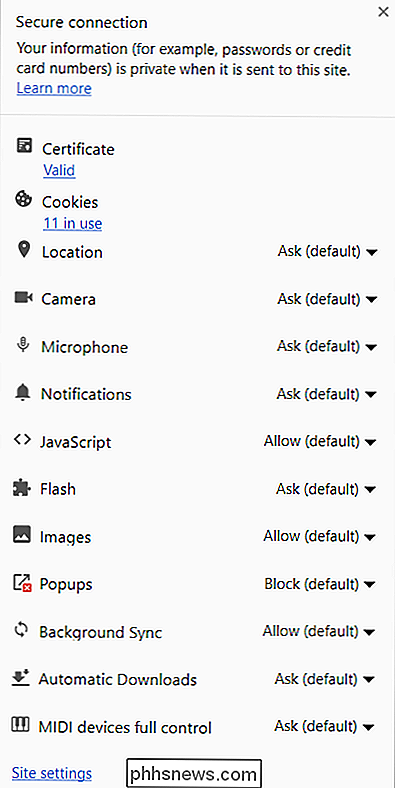Como você vê os detalhes do certificado SSL no Google Chrome?

Poucas coisas são mais frustrantes do que ter um recurso de acesso fácil e usado que desaparece de repente no seu navegador favorito depois de uma nova atualização. Existe alguma solução para recuperar o recurso ou é uma causa perdida? A postagem de perguntas e respostas do SuperUser de hoje tem a resposta para a pergunta de um leitor frustrado.
A sessão de Perguntas e Respostas vem para nós, cortesia da SuperUser - uma subdivisão do Stack Exchange, um agrupamento de sites de perguntas e respostas conduzido pela comunidade.
SuperUser reader tyteen4a03 quer saber como visualizar os detalhes do certificado SSL no Google Chrome:
Antes e até o Google Chrome versão 55, eu podia ver os detalhes do certificado que um website estava usando clicando no ícone do cadeado verde na barra de endereço. Mas essa funcionalidade parece ter desaparecido agora (veja a imagem abaixo). Eu sei que posso entrar em ferramentas de desenvolvimento -> segurança para ver os detalhes, mas é um pouquinho inconveniente. Existe uma maneira de trazer o antigo "recurso" de volta?
Como você vê os detalhes do certificado SSL no Google Chrome?
A resposta
Nota do editor: Esta seção foi atualizada para refletir uma atualização em versões recentes do Google Chrome
Os contribuidores do SuperUser, Josip Medved, Tim Wilde e refex, têm a resposta para nós. Primeiro, Josip Medved:
A partir da versão 60 do Google Chrome, é possível ver os detalhes do certificado através do ícone de bloqueio “menu” novamente. Essa opção deve ser ativada manualmente acessando chrome: // flags / # show-cert-link.
Quando você a ativa e reinicia o Google Chrome, a opção para exibir os certificados fica visível quando você clica no ícone de cadeado.
Seguido pela resposta de Tim Wilde:
Você pode encontrar essas informações acessando o menu Três pontos -> Mais ferramentas -> Ferramentas do desenvolvedor e, em seguida, clique na guia Segurança. Isso fornecerá a você uma
Visão geral de segurança com um Botão Visualizar certificado . E nossa resposta final da refex:
Iniciando com a versão 56 do Google Chrome, o método descrito por Tim Wilde é a única maneira de visualizar os detalhes do certificado.
Tem algo a acrescentar à explicação? Som desligado nos comentários. Quer ler mais respostas de outros usuários do Stack Exchange com experiência em tecnologia? Confira o tópico de discussão completo aqui.

Como excluir uma mensagem do Facebook
Há vários motivos para excluir a mensagem ocasional do Facebook. Talvez você esteja planejando uma festa de aniversário surpresa para o seu parceiro ou compartilhando uma senha importante. Não estamos aqui para julgar as razões, só para mostrar como. Então, aqui está como excluir uma mensagem no Facebook Messenger.

Como colocar suas luzes em um horário com Wink
O hub smarthome da Wink permite que você automatize todos os tipos de tarefas diferentes ao redor da casa, configurando “Robôs” da Wink. Mas, estranhamente, quando se trata de programar suas luzes inteligentes, esse recurso é configurado de maneira diferente. Os Wink Robots consistem em um acionador e uma ação, semelhante ao funcionamento de serviços como o IFTTT.